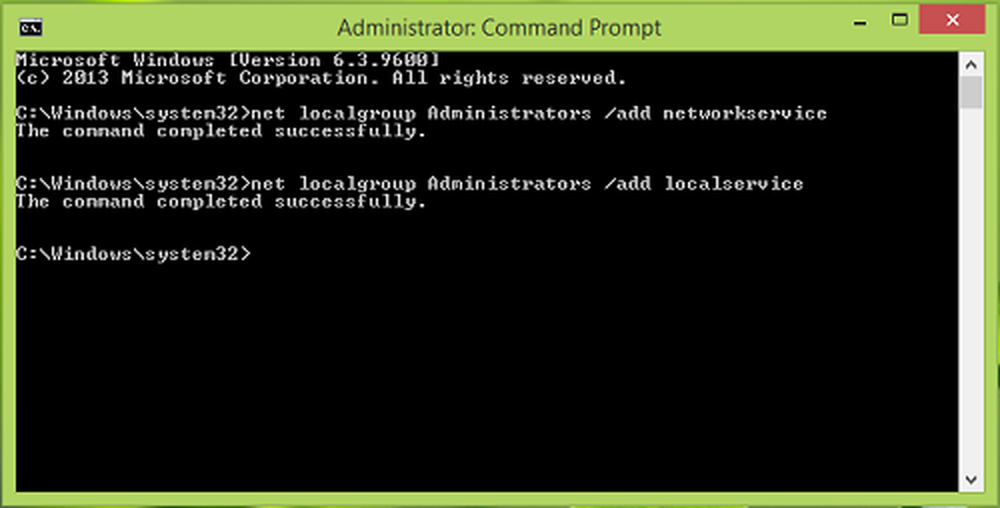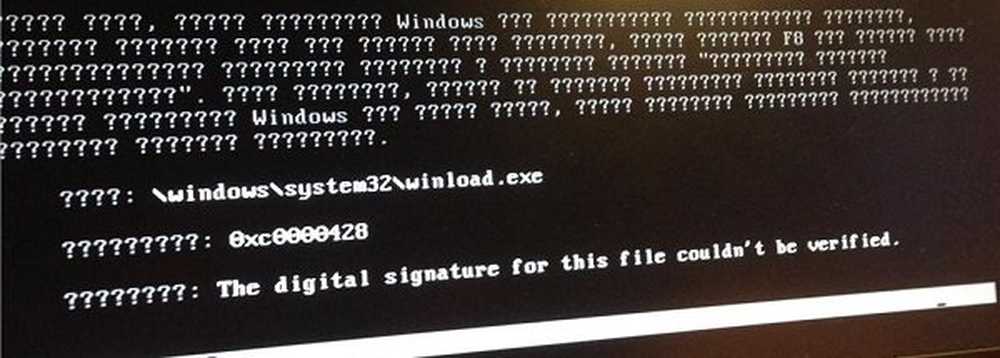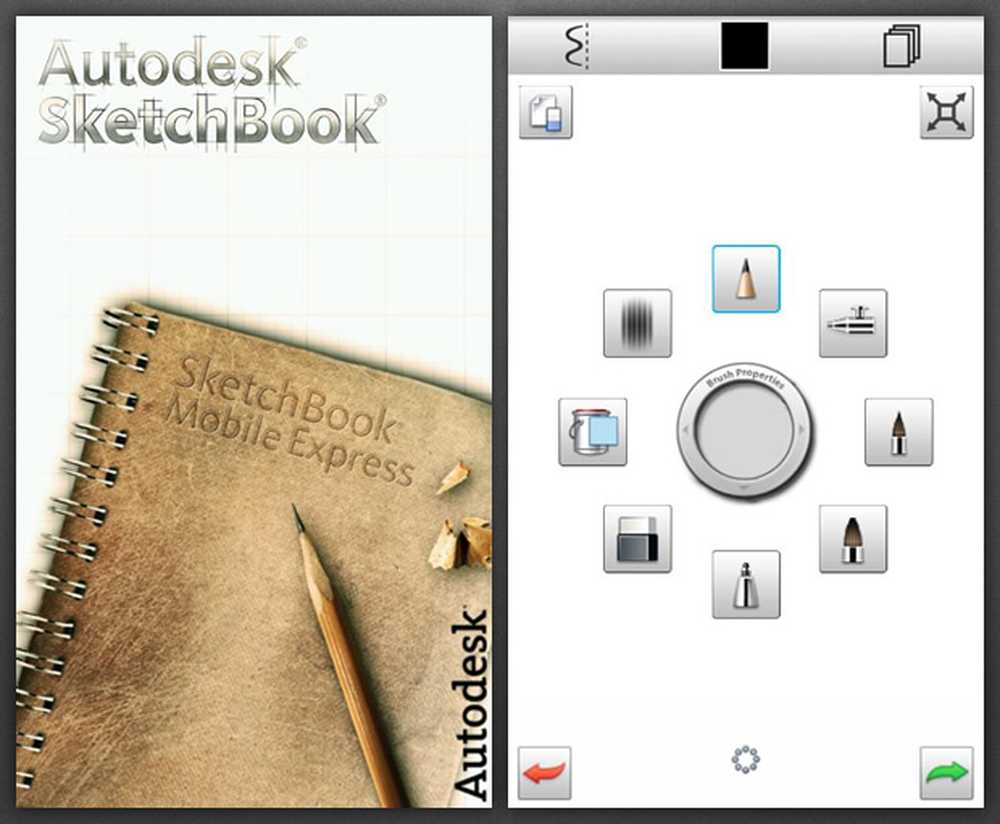Enheten som kreves av denne kryptografiske leverandøren er ikke klar til bruk
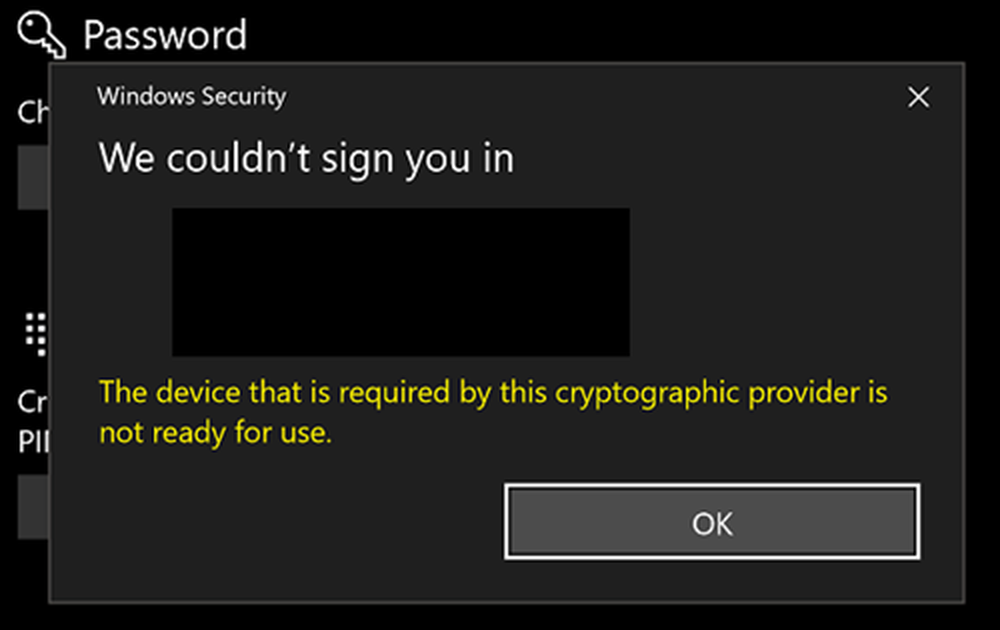
En PIN-kode er faktisk et utmerket alternativ for å logge på lokale systemer. I motsetning til passord er PIN-er systemspesifikke, og en 4-6 siffer PIN er god nok til å holde profilen din trygg. Dermed bytter mange brukere til den nye måten å logge på. Mens Microsoft forsøker å skape hvert produkt med presisjon, er ingenting perfekt og ikke PIN-systemet. Noen ganger, mens du gjenskaper PIN-koden, får brukerne følgende melding:
Vi kunne ikke logge deg på. Enheten som kreves av denne kryptografiske leverandøren er ikke klar til bruk.
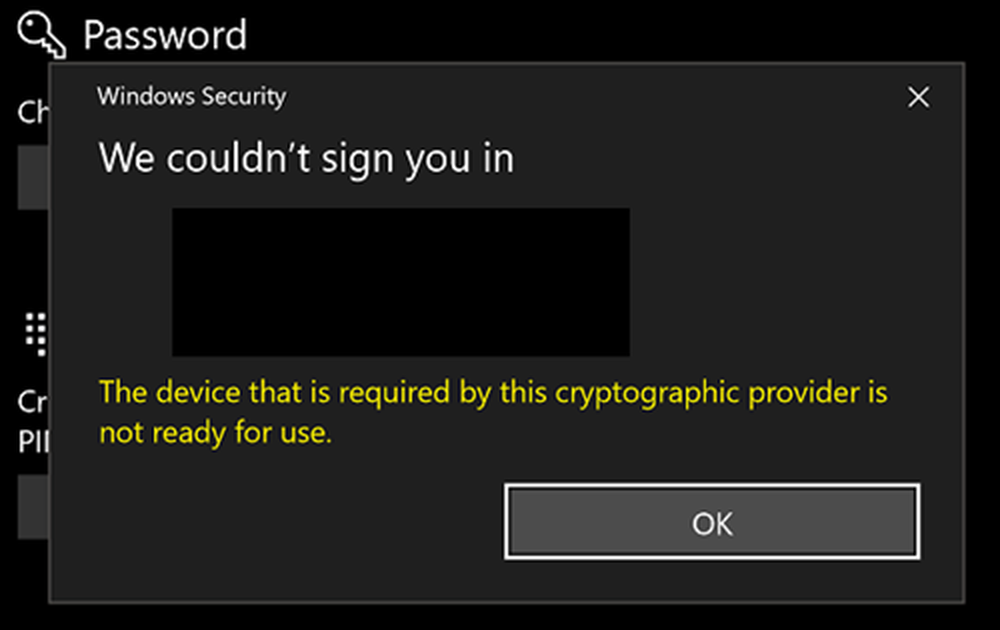
Hvis brukerne får en slik feil, kan de ikke endre, legge til eller fjerne PIN-koden.
Følgende feilsøking kan forsøke å løse problemet:
1] Logg inn med Microsoft-konto
- Klikk på Start-knappen og deretter giret som et symbol for å åpne innstillingsvinduet.
- Dobbeltklikk på kontoene. Fanen "Din info" vil bli valgt som standard.
- Hvis du er logget inn med din lokale konto, klikker du på alternativet "Logg inn med en Microsoft-konto i stedet."
- Fullfør oppsettet og start systemet på nytt.
Hvis det løser problemet ditt, kan du gjøre din tilknyttede gamle profil til en lokal profil.
2] Kontroller TPM
En TPM (Trusted Platform Module) er en chip på et system som brukes til sikkerhet. TPM lagrer artefakter med krypteringsnøkler og er nødvendige for godkjenning. Du bør vite at alt system ikke har TPM.
For å sikre at problemet ikke er med TPM, kan du prøve følgende:
- Kontroller at BIOS er oppdatert.
- Kontroller at TPM er slått på i BIOS. For å sjekke dette, trykk på Win + R for å åpne kjørevinduet og skriv inn kommandoen tpm.msc. Trykk Enter for å åpne TPM Management-konsollen og kontroller under Status. Du bør se - TPM er klar til bruk.
3] Tilbakestill ACLer på Ngc Folder
Av de mange forventede årsakene til feilen kan man være om Adgangskontrolllister (ACLer) på Ngc-mappen er korrupte. For å isolere denne muligheten, tilbakestiller vi ACL-ene. Prosedyren for det samme, som foreslått på MicrosoftAnswers, er som følger:
Høyreklikk på Start-knappen, og åpne deretter Kommandoprompt i administratormodus.
Kjør følgende kommando:
icacls C: \ Windows \ ServiceProfiles \ LocalService \ AppData \ Local \ Microsoft \ Ngc / T / Q / C / RESETEtter å ha gjort dette, start datamaskinen på nytt og se om det har hjulpet.